Quá trình chạy POST (Power On Self-Test) của Windows 11 diễn ra nhanh chóng để cải thiện thời gian khởi động, chỉ còn ít thời gian để nhấn phím thiết lập được chỉ định và truy cập menu BIOS. Vì lý do đó, khởi động vào BIOS trong Windows 11 hơi khác so với các phiên bản trước, chẳng hạn như Windows 7. Nếu bạn đang tự hỏi làm thế nào để bắt đầu, đây là hướng dẫn cách khởi động vào UEFI / BIOS trên Windows 11 cho bạn.
Nhưng điều đầu tiên là…
BIOS với UEFI: Sự khác biệt là gì?
Đôi khi hai thuật ngữ này được sử dụng thay thế cho nhau, nhưng BIOS hơi khác với UEFI, và tóm lại, có thể nói UEFI là sự phát triển của những gì BIOS từng làm.
UEFI là từ viết tắt của Unified Extensible Firmware, trong khi BIOS là Basic Input Output System. Cả hai đều cung cấp chức năng tương tự mặc dù UEFI có các tính năng hiện đại hơn như GUID Partition Table (GPT) và Secure Boot. Tuy nhiên, UEFI không hỗ trợ Master Boot Record(loại cũ hơn) được BIOS sử dụng.
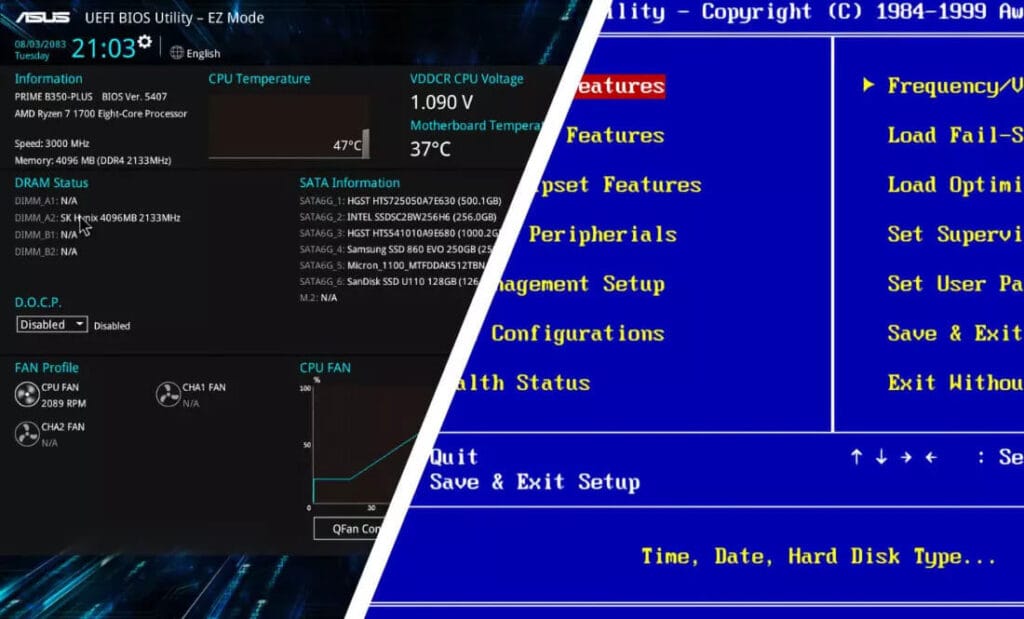
Do đó, để chuyển từ hệ thống cũ sử dụng MBR và BIOS sang hệ điều hành hỗ trợ UEFI, đĩa khởi động cần được chuyển đổi sang GPT. Trong trường hợp của Windows 11, Secure Boot và Trusted Platform Module (TPM) cũng cần được bật. Trong bài viết này, mình sẽ gọi UEFI là BIOS vì chúng gần như mô tả cùng một thứ và phần lớn chúng được sử dụng thay thế cho nhau để khởi động cho Windows 11.
Với tất cả điều đó, hãy quay lại cách truy cập cài đặt BIOS của bạn.
Truy cập BIOS
Có hai cách để khởi động vào BIOS trong Windows 11. Một là thông qua Cài đặt Windows và cách khác là nhấn phím
Tùy chọn 1: Từ Menu Start
- Nhấp vào menu Start của Windows, sau đó nhấp vào nút Power.
- Trong khi nhấn phím
Shift , nhấp vào nút Restart. - Thao tác này sẽ đưa bạn đến các tùy chọn Windows Troubleshooting, nơi bạn có thể khởi động lại vào BIOS.

Tùy chọn 2: Từ Windows Settings
- Bạn có thể truy cập Cài đặt Windows bằng cách nhấp chuột phải vào Menu Start. Sau đó, đi đến phần System > Recovery.
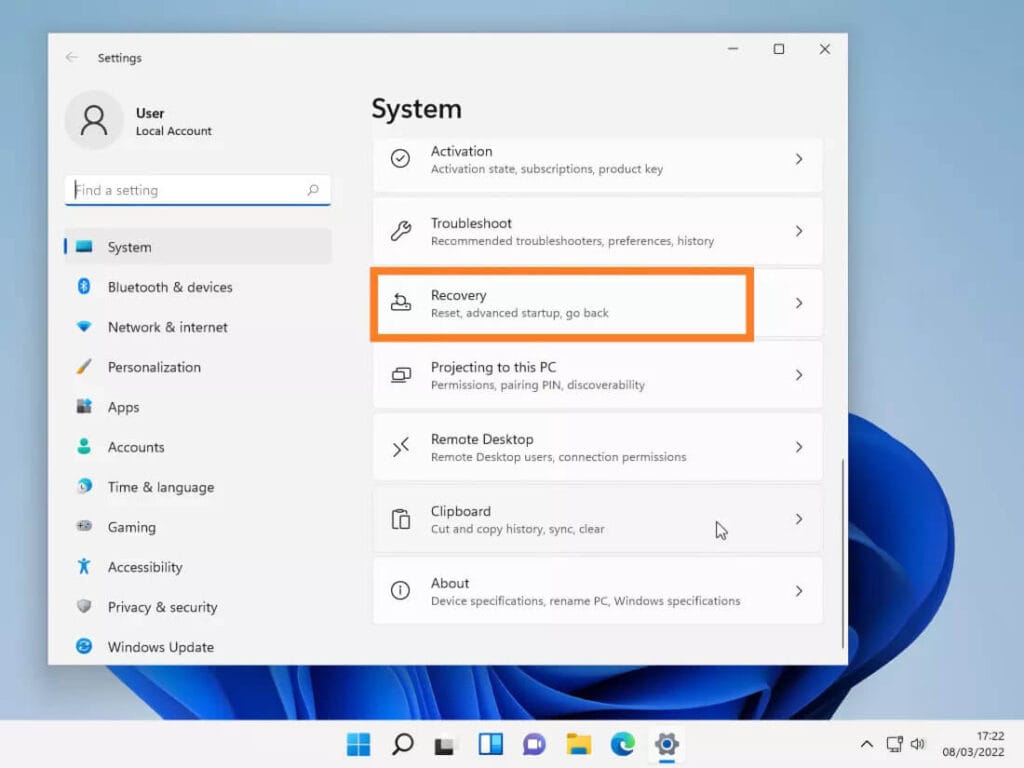
- Trong cài đặt Recovery, dưới phần Advanced startup, bấm Restart now.

Các tùy chọn khởi động nâng cao của Windows
- Sau khi sử dụng một trong hai cách trên, hãy đợi màn hình khởi động lại hoàn tất rồi nhấp vào nút Troubleshoot.

- Nhấn vào phần Advanced Options
- Sau đó chọn Cài đặt UEFI Firmware cho cài đặt BIOS

- Màn hình tiếp theo cung cấp tùy chọn khởi động lại và truy cập vào trang thiết lập BIOS
Sau khi khởi động, bạn sẽ thấy các cài đặt UEFI của mình.
Xin lưu ý tùy thuộc vào nhà sản xuất thiết bị, bạn có thể gặp các tùy chọn khác với những tùy chọn giao diện khác nhau ví dụ như:

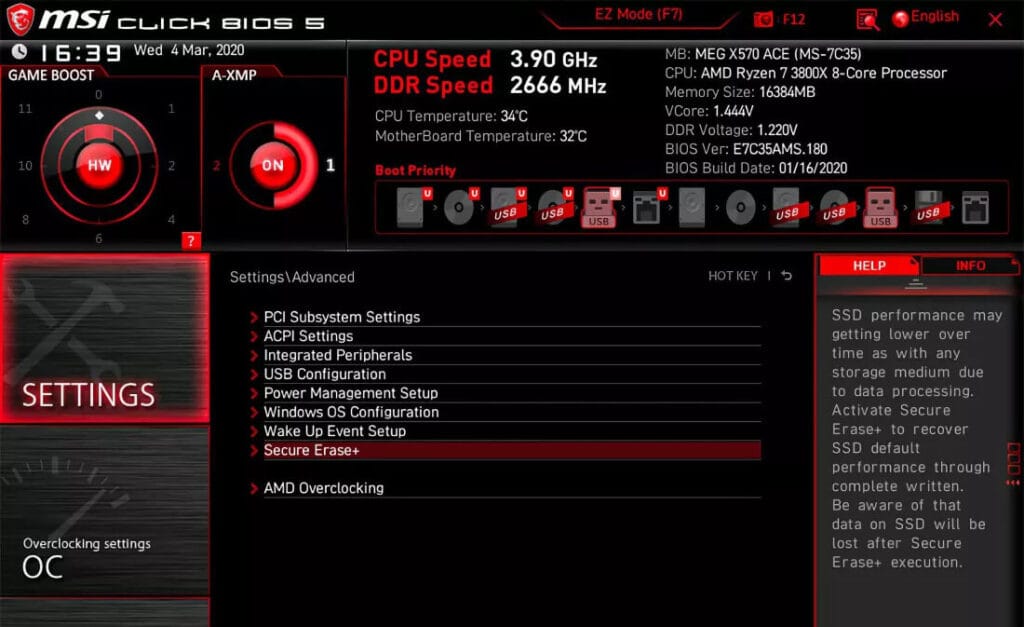
BIOS cung cấp quyền truy cập vào nhiều cài đặt để điều khiển các thiết bị phần cứng như chức năng USB, ưu tiên khởi động, khởi động an toàn, v.v. Hầu hết các giao diện UEFI hiện đại đều có tích hợp điều khiển chuột để duy chuyển và lựa chọn thông qua các cài đặt khác nhau dễ dàng hơn.



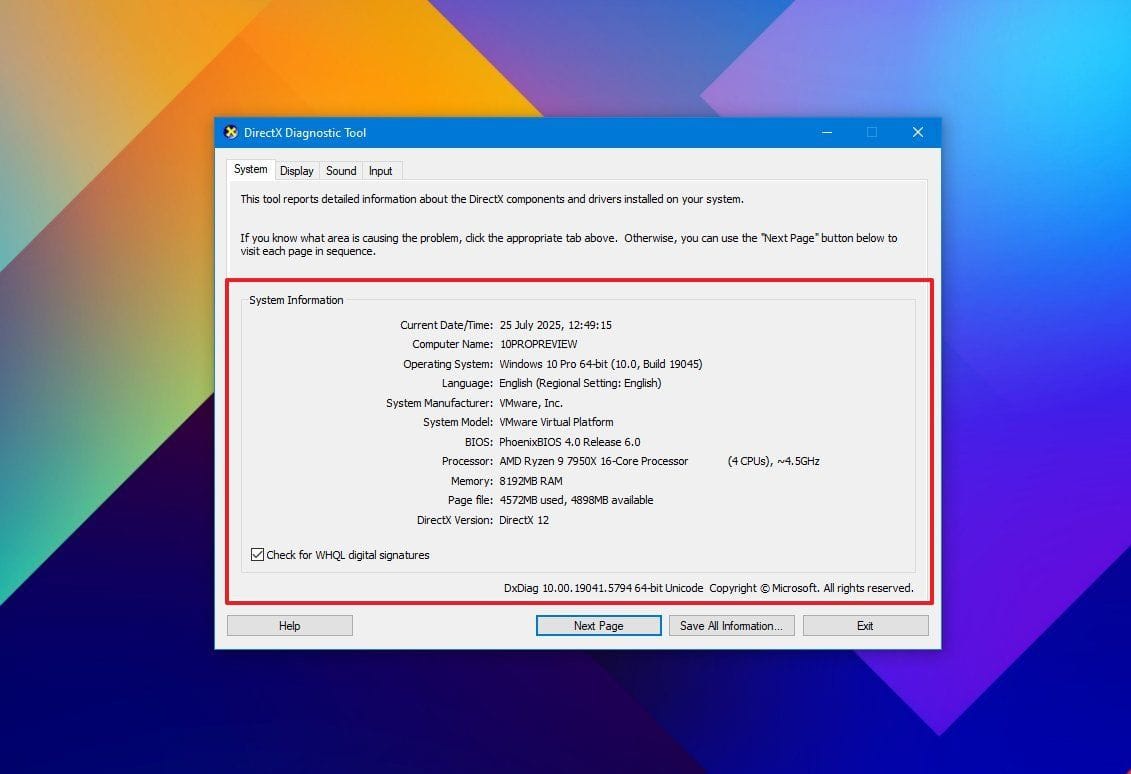
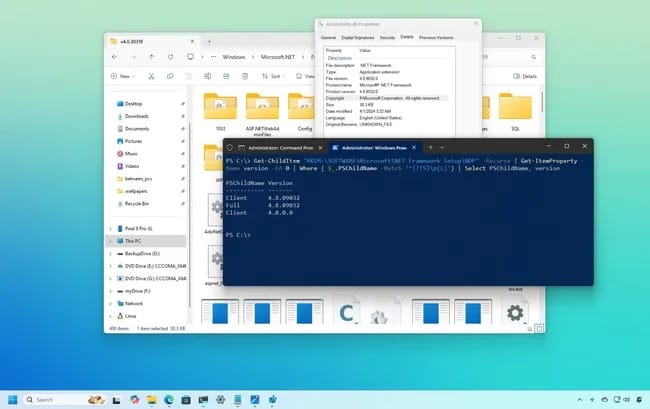
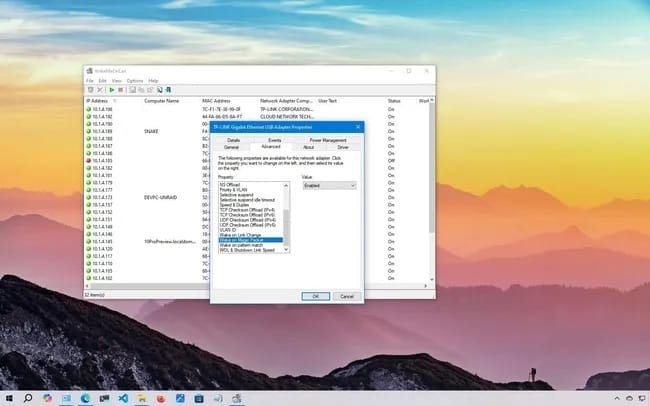



Leave a Reply